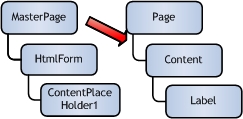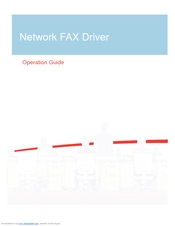অ্যান্ড্রয়েড একটি অপারেটিং সিস্টেম যা নিয়মিত বিকশিত হয়, সুতরাং, এর বিকাশকারীরা নিয়মিত নতুন সংস্করণ প্রকাশ করে। কিছু ডিভাইস স্বতন্ত্রভাবে সম্প্রতি প্রকাশিত সিস্টেম আপডেট সনাক্ত করতে এবং ব্যবহারকারীর অনুমতি নিয়ে এটি ইনস্টল করতে সক্ষম হয়। তবে আপডেট সতর্কতা না এলে কী হয়? আমি কী আমার নিজের ফোনে বা ট্যাবলেটে Android আপডেট করতে পারি?
মোবাইল ডিভাইসে অ্যান্ড্রয়েড আপডেট
আপডেটগুলি সত্যিই খুব কম পাওয়া যায়, বিশেষত যখন এটি অপ্রচলিত ডিভাইসের ক্ষেত্রে আসে। যাইহোক, প্রতিটি ব্যবহারকারী তাদের ইনস্টল করতে বাধ্য করতে পারে, তবে, এই ক্ষেত্রে, ডিভাইস থেকে ওয়ারেন্টি সরানো হবে, তাই এই পদক্ষেপটি বিবেচনা করুন।
অ্যান্ড্রয়েডের নতুন সংস্করণ ইনস্টল করার আগে, সমস্ত গুরুত্বপূর্ণ ব্যবহারকারীর ডেটা - ব্যাকআপ ব্যাকআপ করা ভাল। এর জন্য ধন্যবাদ, যদি কিছু ভুল হয়ে যায় তবে আপনি সংরক্ষিত ডেটা ফিরিয়ে দিতে পারেন।
আরও দেখুন: ফ্ল্যাশিংয়ের আগে কীভাবে ব্যাকআপ করবেন
আমাদের সাইটে আপনি জনপ্রিয় অ্যান্ড্রয়েড ডিভাইসগুলির জন্য ফার্মওয়্যার সম্পর্কিত তথ্য পেতে পারেন। এটি করার জন্য, "ফার্মওয়্যার" বিভাগে, অনুসন্ধানটি ব্যবহার করুন।
পদ্ধতি 1: স্ট্যান্ডার্ড আপডেট
এই পদ্ধতিটি সবচেয়ে নিরাপদ, যেহেতু এই ক্ষেত্রে আপডেটগুলি সঠিকভাবে 100% ইনস্টল করা হবে তবে কিছু সীমাবদ্ধতা রয়েছে। উদাহরণস্বরূপ, আপনি একচেটিয়াভাবে আনুষ্ঠানিকভাবে প্রকাশিত আপডেটটি ইনস্টল করতে পারেন এবং এটি কেবল আপনার ডিভাইসের জন্য বিশেষভাবে কেঁদে উঠলে। অন্যথায়, ডিভাইসটি কেবল আপডেটগুলি সনাক্ত করতে পারে না।
এই পদ্ধতির জন্য নির্দেশাবলী নিম্নরূপ:
- যাও "সেটিংস".
- আইটেমটি সন্ধান করুন "ফোন সম্পর্কে"। এটি মধ্যে যান।
- একটি আইটেম থাকা উচিত সিস্টেম আপডেট/"সফ্টওয়্যার আপডেট"। যদি তা না হয় তবে ক্লিক করুন অ্যান্ড্রয়েড সংস্করণ.
- এর পরে, সিস্টেম আপডেটগুলির সম্ভাব্যতা এবং উপলভ্য আপডেটগুলির উপলব্ধতার জন্য ডিভাইসটি পরীক্ষা করা শুরু করে।
- যদি আপনার ডিভাইসের জন্য কোনও আপডেট না থাকে তবে প্রদর্শনটি প্রদর্শিত হবে "সর্বশেষতম সংস্করণ ব্যবহৃত হয়েছে"। যদি উপলভ্য আপডেটগুলি পাওয়া যায় তবে আপনি সেগুলি ইনস্টল করার প্রস্তাব দেখতে পাবেন। এটিতে ক্লিক করুন।
- এখন আপনার ফোন / ট্যাবলেটটি ওয়াই-ফাইয়ের সাথে সংযুক্ত থাকতে হবে এবং পুরো ব্যাটারি চার্জ (বা কমপক্ষে অর্ধেক) লাগবে। এখানে আপনাকে লাইসেন্স চুক্তিটি পড়তে এবং আপনি যে বাক্সে সম্মত তা বুক চেক করতে বলা হতে পারে।
- সিস্টেম আপডেট শুরু হওয়ার পরে। এটি চলাকালীন, ডিভাইস কয়েকবার রিবুট করতে পারে বা এটি "শক্তভাবে" স্তব্ধ হতে পারে। এটি কিছু করার মতো নয়, সিস্টেম স্বতন্ত্রভাবে সমস্ত আপডেট পরিচালনা করবে, এর পরে ডিভাইসটি স্বাভাবিক মোডে বুট হবে।

পদ্ধতি 2: স্থানীয় ফার্মওয়্যার ইনস্টল করুন
ডিফল্টরূপে, অনেকগুলি অ্যান্ড্রয়েড স্মার্টফোন আপডেটের সাথে বর্তমান ফার্মওয়্যারের একটি ব্যাকআপ কপি সহ লোড হয়। এই পদ্ধতিটি স্ট্যান্ডার্ডকেও দায়ী করা যায়, কারণ এটি স্মার্টফোনের ক্ষমতাগুলি একচেটিয়াভাবে ব্যবহার করে বাহিত হয়। এর জন্য নির্দেশাবলী নিম্নরূপ:
- যাও "সেটিংস".
- তারপরে যান "ফোন সম্পর্কে"। সাধারণত এটি উপলব্ধ প্যারামিটার তালিকার একেবারে নীচে অবস্থিত।
- আইটেম খুলুন সিস্টেম আপডেট.
- উপরের ডানদিকে উপবৃত্ত আইকনে ক্লিক করুন। যদি এটির অস্তিত্ব না থাকে, তবে এই পদ্ধতিটি আপনার পক্ষে উপযুক্ত নয়।
- ড্রপ-ডাউন তালিকা থেকে নির্বাচন করুন "স্থানীয় ফার্মওয়্যার ইনস্টল করুন" অথবা "ফার্মওয়্যার ফাইল নির্বাচন করুন".
- ইনস্টলেশন নিশ্চিত করুন এবং এটি সম্পূর্ণ হওয়ার জন্য অপেক্ষা করুন।




এইভাবে, আপনি কেবলমাত্র ফার্মওয়্যার ইনস্টল করতে পারেন যা ইতিমধ্যে ডিভাইসের স্মৃতিতে রেকর্ড করা আছে। তবে, আপনি বিশেষ প্রোগ্রাম এবং ডিভাইসে মূল অধিকারগুলির উপস্থিতি ব্যবহার করে অন্যান্য উত্স থেকে ডাউনলোড করা ফার্মওয়্যারটিকে তার স্মৃতিতে লোড করতে পারেন।
পদ্ধতি 3: রম ব্যবস্থাপক
এই পদ্ধতিটি এমন ক্ষেত্রে প্রাসঙ্গিক যেখানে ডিভাইসটি অফিসিয়াল আপডেটগুলি খুঁজে পায় নি এবং সেগুলি ইনস্টল করতে পারে না। এই প্রোগ্রামটির সাহায্যে আপনি কেবল কিছু অফিসিয়াল আপডেটই সরবরাহ করতে পারবেন না, তবে কাস্টমগুলিও, যা স্বাধীন নির্মাতারা তৈরি করেছেন। তবে, প্রোগ্রামটির সাধারণ ক্রিয়াকলাপের জন্য আপনাকে মূল ব্যবহারকারীর অধিকারগুলি পেতে হবে।
আরও দেখুন: অ্যান্ড্রয়েডে কীভাবে মূল অধিকার পেতে হয়
এইভাবে আপডেট করার জন্য, আপনাকে কাঙ্ক্ষিত ফার্মওয়্যারটি ডাউনলোড করতে হবে এবং এটি ডিভাইসের অভ্যন্তরীণ মেমরি বা একটি এসডি কার্ডে স্থানান্তর করতে হবে। আপডেট ফাইলটি অবশ্যই একটি জিপ সংরক্ষণাগার। তার ডিভাইস স্থানান্তর করার সময়, সংরক্ষণাগারটি এসডি কার্ডের মূল ডিরেক্টরিতে বা ডিভাইসের অভ্যন্তরীণ মেমরিতে রাখুন। এছাড়াও, অনুসন্ধানগুলির সুবিধার্থে সংরক্ষণাগারটির নাম পরিবর্তন করুন।
প্রস্তুতিটি সম্পূর্ণ হয়ে গেলে আপনি অ্যান্ড্রয়েড আপডেট করতে সরাসরি এগিয়ে যেতে পারেন:
- আপনার ডিভাইসে রম পরিচালককে ডাউনলোড এবং ইনস্টল করুন। এটি প্লে মার্কেট থেকে করা যেতে পারে।
- মূল উইন্ডোতে, আইটেমটি সন্ধান করুন "এসডি কার্ড থেকে রম ইনস্টল করুন"। এমনকি যদি আপডেট ফাইলটি ডিভাইসের অভ্যন্তরীণ মেমরিতে থাকে তবে এখনও এই বিকল্পটি নির্বাচন করুন।
- শিরোনামে "বর্তমান ডিরেক্টরি" আপডেট সহ জিপ সংরক্ষণাগারটির পথ নির্দিষ্ট করুন। এটি করার জন্য, কেবল লাইনে ক্লিক করুন এবং খোলা অবস্থায় "এক্সপ্লোরার" পছন্দসই ফাইলটি নির্বাচন করুন। এটি এসডি কার্ডে এবং ডিভাইসের বাহ্যিক মেমরির মধ্যে উভয়ই অবস্থিত হতে পারে।
- কিছুটা নিচে স্ক্রোল করুন। এখানে আপনি একটি পয়েন্ট জুড়ে আসতে হবে "বর্তমান রম সংরক্ষণ করুন"। এখানে একটি মান রাখার পরামর্শ দেওয়া হচ্ছে "হ্যাঁ", কারণ একটি ব্যর্থ ইনস্টলেশন এর ক্ষেত্রে আপনি দ্রুত অ্যান্ড্রয়েডের পুরানো সংস্করণে ফিরে আসতে পারেন।
- এরপরে, আইটেমটিতে ক্লিক করুন "পুনরায় বুট করুন এবং ইনস্টল করুন".
- ডিভাইসটি পুনরায় বুট হবে। এর পরে, আপডেটগুলির ইনস্টলেশন শুরু হবে। ডিভাইসটি আবার জমাট বাঁধতে শুরু করে বা অনুপযুক্ত আচরণ করতে পারে। আপডেটটি শেষ না করা পর্যন্ত তাকে স্পর্শ করবেন না।

তৃতীয় পক্ষের বিকাশকারীদের কাছ থেকে ফার্মওয়্যারটি ডাউনলোড করার সময়, ফার্মওয়্যার সম্পর্কে পর্যালোচনাগুলি পড়তে ভুলবেন না। যদি বিকাশকারী ডিভাইসগুলির একটি ডিভাইস, ডিভাইসের বৈশিষ্ট্য এবং Android এর সংস্করণগুলির একটি তালিকা সরবরাহ করে যা এই ফার্মওয়্যারটি সামঞ্জস্য করবে, তবে এটি অধ্যয়ন করতে ভুলবেন না। প্রদত্ত যে আপনার ডিভাইসটি কমপক্ষে কোনও একটি পরামিতিগুলিতে ফিট করে না, আপনার এটি ঝুঁকি নেওয়ার দরকার নেই।
আরও পড়ুন: কীভাবে অ্যান্ড্রয়েড রিফ্লেশ করবেন
পদ্ধতি 4: ক্লক ওয়ার্কমড পুনরুদ্ধার
আপডেট এবং অন্যান্য ফার্মওয়্যার ইনস্টল করার সাথে কাজ করার জন্য ক্লক ওয়ার্কমড রিকভারি একটি আরও শক্তিশালী সরঞ্জাম। তবে এর ইনস্টলেশনটি আরওএম ম্যানেজারের চেয়ে অনেক জটিল। প্রকৃতপক্ষে, এটি হ'ল সাধারণ পুনরুদ্ধার (একটি পিসিতে বিআইওএস-এর সাথে অভিন্ন) অ্যান্ড্রয়েড ডিভাইসগুলির একটি অ্যাড-অন। এটির সাহায্যে আপনি আপনার ডিভাইসের জন্য আপডেট এবং ফার্মওয়্যারের একটি বৃহত তালিকা ইনস্টল করতে পারেন এবং ইনস্টলেশন প্রক্রিয়াটি আরও সুচারুভাবে এগিয়ে যাবে।
এই পদ্ধতিটি ব্যবহার করা আপনার ডিভাইসটিকে কারখানার স্থিতিতে পুনরায় সেট করা জড়িত। আপনি আপনার ফোন / ট্যাবলেট থেকে সমস্ত গুরুত্বপূর্ণ ফাইলগুলি অন্য মিডিয়ায় আগে থেকেই স্থানান্তরিত করার পরামর্শ দেওয়া হয়।
তবে সিডাব্লুএম পুনরুদ্ধার ইনস্টল করা কিছুটা জটিল এবং আপনি এটি প্লে মার্কেটে খুঁজে পাবেন না। অতএব, আপনাকে আপনার কম্পিউটারে ছবিটি ডাউনলোড করতে হবে এবং কিছু তৃতীয় পক্ষের প্রোগ্রাম ব্যবহার করে অ্যান্ড্রয়েডে ইনস্টল করতে হবে। রম ম্যানেজার ব্যবহার করে ক্লক ওয়ার্কমড পুনরুদ্ধার ইনস্টল করার জন্য নির্দেশাবলী নিম্নরূপ:
- সংরক্ষণাগারটি সিডাব্লুএম থেকে এসডি কার্ড বা ডিভাইসের অভ্যন্তরীণ মেমরিতে স্থানান্তর করুন। ইনস্টল করার জন্য আপনার রুট সুবিধার দরকার হবে need
- ব্লকে "রিকভারি" নির্বাচন করা "ফ্ল্যাশ ক্লক ওয়ার্কমড পুনরুদ্ধার" অথবা "রিকভারি সেটআপ".
- তলদেশে "বর্তমান ডিরেক্টরি" একটি খালি লাইনে আলতো চাপুন। খুলবে "এক্সপ্লোরার"যেখানে আপনাকে ইনস্টলেশন ফাইলের পথ নির্দিষ্ট করতে হবে।
- এখন নির্বাচন করুন "পুনরায় বুট করুন এবং ইনস্টল করুন"। ইনস্টলেশন প্রক্রিয়াটি সম্পূর্ণ হওয়ার জন্য অপেক্ষা করুন।

সুতরাং, এখন আপনার ডিভাইসে ক্লক ওয়ার্কমড পুনরুদ্ধারের জন্য একটি অ্যাড-অন রয়েছে, যা প্রচলিত পুনরুদ্ধারের একটি উন্নত সংস্করণ। এখান থেকে আপনি আপডেটগুলি রাখতে পারেন:
- এসডি কার্ড বা ডিভাইসের অভ্যন্তরীণ মেমরির আপডেট সহ জিপ সংরক্ষণাগারটি ডাউনলোড করুন।
- আপনার স্মার্টফোনটি প্লাগ করুন।
- একসাথে পাওয়ার বোতাম এবং একটি ভলিউম কী ধরে রেখে পুনরুদ্ধারে লগ ইন করুন। আপনার কীগুলির মধ্যে কী চিমটি করতে হবে তা আপনার ডিভাইসের মডেলের উপর নির্ভর করে। সাধারণত, সমস্ত কী সংমিশ্রণগুলি ডিভাইসের জন্য বা প্রস্তুতকারকের ওয়েবসাইটে নথিতে লেখা থাকে।
- পুনরুদ্ধার মেনু লোড হয়ে গেলে নির্বাচন করুন "ডেটা / কারখানার পুনরায় সেট মুছুন"। এখানে, ভলিউম কীগুলি (মেনু আইটেমগুলির মাধ্যমে সরানো) এবং পাওয়ার কী (আইটেমটি নির্বাচন করুন) ব্যবহার করে নিয়ন্ত্রণ পরিচালিত হয়।
- এটিতে, নির্বাচন করুন "হ্যাঁ - সমস্ত ব্যবহারকারীর ডেটা মুছুন".
- এখন যাও "এসডি-কার্ড থেকে জিপ ইনস্টল করুন".
- এখানে আপনাকে আপডেট সহ জিপ সংরক্ষণাগারটি নির্বাচন করতে হবে।
- ক্লিক করে আপনার নির্বাচন নিশ্চিত করুন "হ্যাঁ - /sdcard/update.zip ইনস্টল করুন".
- আপডেটটি সম্পূর্ণ হওয়ার জন্য অপেক্ষা করুন।




আপনার অ্যান্ড্রয়েড ডিভাইস আপডেট করার বিভিন্ন উপায় রয়েছে। অনভিজ্ঞ ব্যবহারকারীদের জন্য, কেবলমাত্র প্রথম পদ্ধতিটি ব্যবহার করার পরামর্শ দেওয়া হয়, যেমন আপনি ডিভাইসের ফার্মওয়্যারের গুরুতর ক্ষতি হওয়ার সম্ভাবনা নেই।